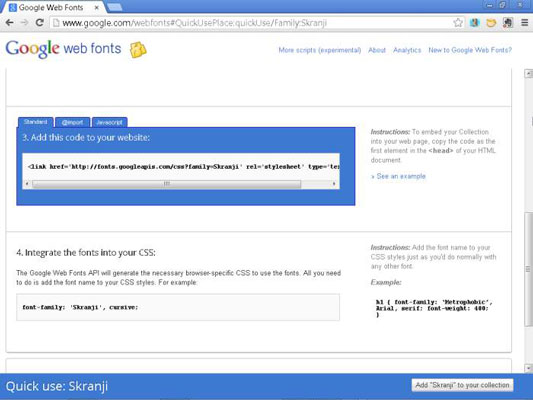Google piedāvā vienu no vienkāršākajiem veidiem, kā izmantot Dreamweaver, lai savai vietnei pievienotu pielāgotus fontus. Google tīmekļa fonti piedāvā ierobežotu fontu kolekciju, taču jūs varat izmantot visus to fontus bez maksas. Veiciet šīs darbības, lai savām lapām pievienotu kādu no Google Web Fonts vietnes fontiem:
Atveriet tīmekļa pārlūkprogrammu un apmeklējiet Google tīmekļa fontu vietni .
Meklējiet vietnē pieejamos fontus, atlasot meklētā fonta veidu un stilu.
Lai sašaurinātu meklēšanu, izmantojiet filtrus (kreisajā kolonnā). Varat mainīt tekstu, kas tiek rādīts katrā fontā, rediģējot lauku Priekšskatījuma teksts ekrāna augšdaļā.

Atrodiet sev tīkamu fontu un pēc tam noklikšķiniet uz zilās pogas Pievienot kolekcijai apakšējā labajā stūrī, tieši zem katra fonta nosaukuma.
Noklikšķiniet uz izvēles rūtiņas blakus katram fontu stilam, ko vēlaties izmantot savā tīmekļa lapā.
Lielākajai daļai fontu Google fontu direktorijā ir tikai viens stils. Lai gan jums var rasties kārdinājums izvēlēties visus stilus, vislabāk ir izvēlēties tikai tos, kurus izmantosit. Kā brīdina Google, jo vairāk fontu stilu izvēlaties, jo ilgāks laiks būs nepieciešams jūsu tīmekļa lapas lejupielādei.
Ritiniet lapu uz leju un atlasiet opciju Latīņu valoda (angļu valodai).
Ja jums ir nepieciešamas papildu rakstzīmes citai valodai, tā vietā atlasiet opciju Latīņu paplašinātā valoda.
Ritiniet lapu tālāk uz leju līdz zilajam lodziņam ar trim cilnēm; noklikšķiniet uz pirmās cilnes, lai saistītu fontu ar savu vietni.
Google piedāvā trīs iespējas: standarta, @import un JavaScript. Detalizētus visu trīs aprakstus varat atrast Google vietnē.
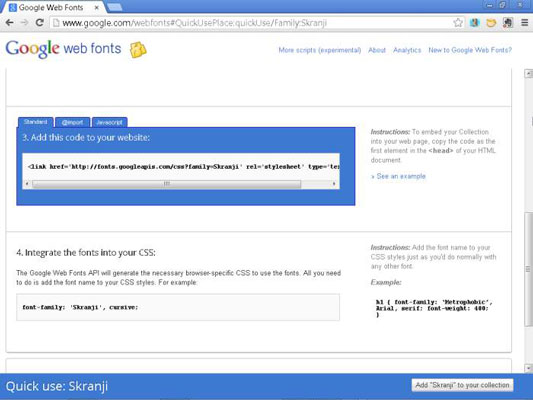
7. Nokopējiet saiti no Google cilnes Standarta lauka tāpat, kā kopētu jebkuru citu tekstu vai kodu no tīmekļa lapas.
Programmā Dreamweaver ielīmējiet saiti savas tīmekļa lapas galvas apgabalā starp atvēršanas un aizvēršanas tagiem.
Atgriezieties Google tīmekļa fontu vietnē un lapas apakšā kopējiet fontu saimes nosaukumu.
Fontu saimes nosaukumu varat atrast sadaļā Integrēt fontus savā CSS apgabalā.
Stila definīcijā jums ir jāiekļauj fonta nosaukums tieši tā, kā to raksta Google. Kopēšana un ielīmēšana ir labākais veids, kā pārliecināties, vai fonta nosaukums atbilst.
Programmā Dreamweaver ielīmējiet fontu saimes nosaukumu CSS kārtulā, kur vēlaties izmantot fontu.
Lietojiet kārtulu tekstam savā tīmekļa lapā.
Ja fontu izmantojat tagu atlasītāja stilā, piemēram,
tagu, kad lietojat atzīmi tekstam, fonts tiks automātiski lietots kā daļa no kārtulas. Ja fontu izmantojat klases vai ID stilā, stils pēc tam ir jāpiemēro atzīmei, kas ieskauj tekstu, piemēram, atzīmei vai
tagu.
Publicējiet lapu tīmekļa serverī un pēc tam priekšskatiet lapu tīmekļa pārlūkprogrammā, lai redzētu fontu.
Ņemiet vērā, ka, izmantojot Google tīmekļa fontus, iespējams, neredzēsit Dreamweaver rādīto fontu, pat ja izmantojat tiešā skata opciju. Lai nodrošinātu, ka fonts darbojas jūsu lapā, iespējams, jums būs jāpārsūta lapa uz tīmekļa serveri, izmantojot FTP, un pēc tam, kad tā ir publicēta tiešsaistē, tā priekšskatiet lapu.